The Amazon Kindle, u svojim različitim inačicama, danas su najprodavaniji e-čitači na svijetu, djelomično zahvaljujući njihovoj cijeni, ali i ogromnim mogućnostima koje nam nude za pristup velikom broju knjiga u digitalnom formatu, po cijenama najrazličitijih.
Nažalost, ne može svatko potrošiti dobru količinu eura na jedan od Amazonovih uređaja, ali to nas neće spriječiti da uživamo u e-knjigama. A danas ćemo objasniti na jednostavan način Kako preuzeti besplatne e-knjige iz biblioteke Kindle na svoje računalo.
Ako želite uživati u tisućama e-knjiga koje nam Amazon nudi, pripremite svoje računalo, a mi ćemo vam dati najkorisniji savjet ako ne želite kupiti eReader ili želite da vaše računalo bolje čita.
Preuzmite aplikaciju Kindle
Prva stvar koja će nam trebati za preuzimanje e-knjiga iz biblioteke Kindle na naše računalo je Aplikacija Kindle koja je dostupna za Windows i OS X, i koji možete preuzeti s OVDJE. Podrazumijeva se da je besplatan i da je, kao što zasigurno znate, dostupan i za većinu mobilnih operativnih sustava, iako ćemo se danas usredotočiti samo na onaj dostupan za računala.
Nakon preuzimanja morate ga instalirati i pristupiti mu, unoseći svoje korisničko ime i lozinku koje obično koristite za kupnju na Amazonu ili za korištenje same knjižnice. U slučaju da još nemate korisnika, nije važno, možete ga stvoriti besplatno. Kao što možete vidjeti na sljedećoj slici, trebali biste vidjeti nešto slično, iako bi se moglo prikazati ponešto drugačije, ovisno o zbirkama koje ste stvorili.
Na glavnoj stranici možemo vidjeti sve knjige koje imamo u našoj knjižnici, ako ih imamo. Možemo ih naručiti po svom ukusu stvaranjem kolekcija ili ih sve zajedno ostaviti u glavnoj zbirci koja je zadana. Da biste pročitali bilo koju knjigu koju već imate u knjižnici, samo dvaput kliknite na nju..
Preuzmite knjige koje želite i uživajte u njima na računalu
Ako ste odlučili da ne želite kupiti Kindle ili bilo koju drugu elektroničku knjigu, nije bitno, a to je što preuzimanjem aplikacije Kindle možemo preuzeti i uživati u bilo kojoj digitalnoj knjizi na našem računalu, čak i za čitanje izvan mreže.
U slučaju da prvi put koristite aplikaciju Amazon Kindle, imate mogućnost započeti kupovinu ili čak besplatno nabaviti knjige. Da biste to učinili, morate pristupiti ikoni koja se nalazi u gornjem desnom uglu krštena imenom "Trgovina Kindle". Pregledajte brojne dostupne digitalne knjige i odaberite onu koja vam se najviše sviđa. U našem smo se slučaju odlučili za "Genijalnog gospodina Don Quijotea de La Mancha" kojeg trenutno možete besplatno preuzeti na Amazonu.
Kad pronađete knjigu koju biste željeli pročitati, možete upotrijebiti gumb "Kupi jednim klikom" a zatim odaberite uređaj na kojem želite da se pohrani. U našem ćemo slučaju odabrati opciju Kindle za računalo vašeg korisnika. Čim ga nabavimo, možemo ga brzo vidjeti u našoj knjižnici i početi čitati. Ako se dotična e-knjiga ne pojavi u vašoj knjižnici, trebali biste je ažurirati, a ako se i dalje ne pojavljuje, trebali biste pregledati obavljene kupnje, jer u slučaju da ste morali nešto platiti za knjigu, to plaćanje možda nije uspjelo morate ponovo konfigurirati način plaćanja kako biste ispravno platili kupljenu knjigu i kako biste je mogli preuzeti i dodati u svoju knjižnicu.
Ako dvaput kliknete na dotičnu knjigu, možete je početi čitati u sučelju vrlo sličnom onom u čitaču PDF datoteka, iako s nekoliko prečaca i opcija koje će vam pomoći da prilagodite svoje iskustvo. Među njima ćemo pronaći mogućnost podešavanja veličine fonta, pisma, riječi koje će se pojaviti u svakom retku, svjetline zaslona ili načina rada u boji.
Da biste ga mogli čitati bez veze s mrežom mreža, bit će dovoljno ono što preuzmete, pomoću koje će ta određena digitalna knjiga biti spremljena, moći je čitati u bilo koje vrijeme i na bilo kojem mjestu. Moramo vam također reći da ako ovu aplikaciju upotrebljavate na drugim uređajima, sinkronizacija je savršena jer ako započnete čitati knjigu na računalu, u istom trenutku možete nastaviti na pametnom telefonu, tabletu ili čak na uređaju Kindle.
Mišljenje slobodno
Amazonova predanost digitalnom čitanju nedvojbena je a jasan primjer za to je aplikacija Kindle koju možete službeno preuzeti na svoj pametni telefon, tablet ili čak računalo. Da se oklada tvrtke u režiji Jeffa Bezosa odnosi na pola ili razmišlja samo o stvaranju prihoda, ne bi pokrenula ovu aplikaciju, prisiljavajući korisnike da moraju kupiti Kindle, nešto što se srećom ne događa.
Ako želite čitati, praktički nemate isprike da to ne učinite, a to je zato što nam Amazon to izuzetno olakšava, zahvaljujući svojoj aplikaciji Kindle i desecima stotina digitalnih knjiga koje nudi besplatno i koje možete preuzeti sada.
Jeste li uspjeli preuzeti i početi čitati svoje omiljene digitalne knjige na računalu zahvaljujući aplikaciji Amazon Kindle?. Recite nam svoje iskustvo u prostoru rezerviranom za komentare na ovaj post, na našem forumu ili putem jedne od društvenih mreža u kojima smo prisutni. Također nam recite jeste li imali bilo kakvih pitanja ili problema u procesu, a mi ćemo vam pokušati pomoći što je više moguće kako biste bez problema mogli čitati knjige u svojoj knjižnici s računala.
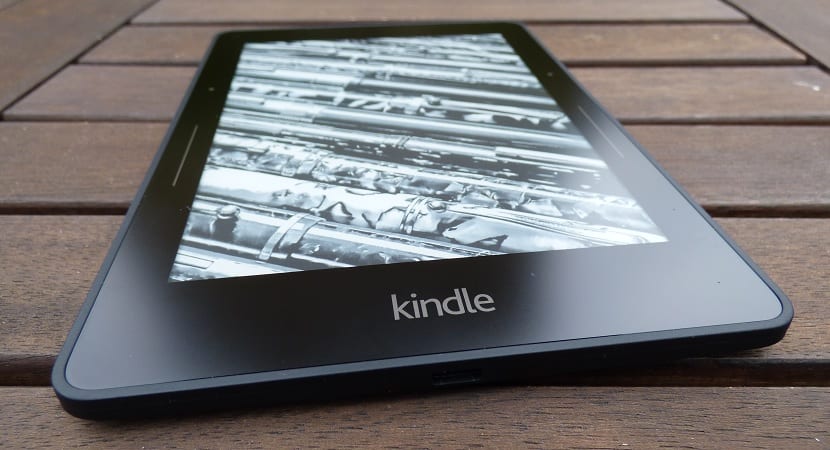

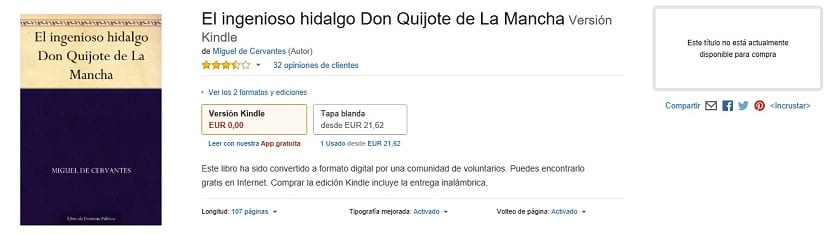
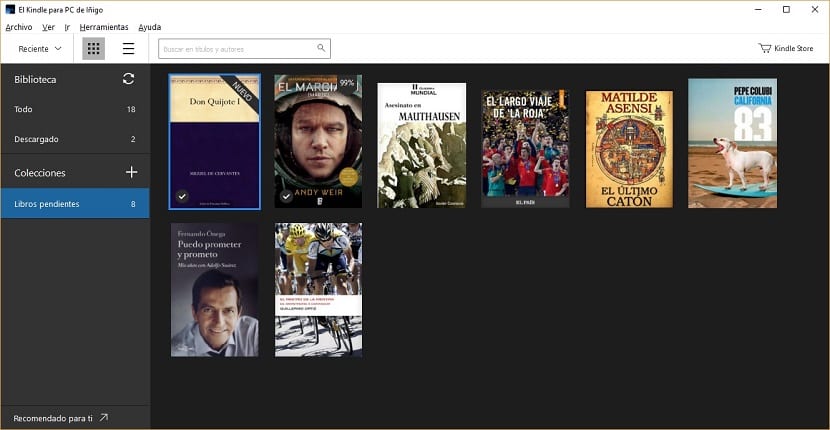
Mogu li preuzeti knjigu s Amazon-kindle i prenijeti je u mapu na računalu, a zatim je prenijeti na ebbok kobo? ili ga proslijediti izravno u e-knjigu?